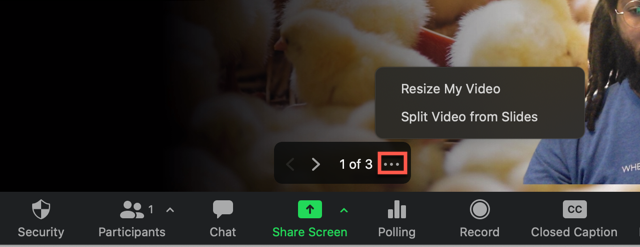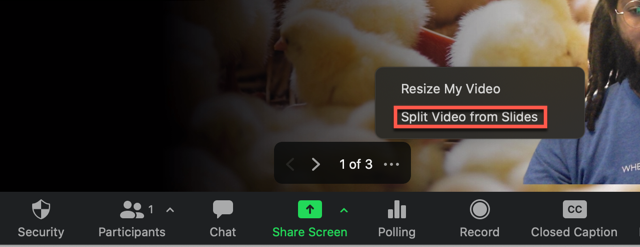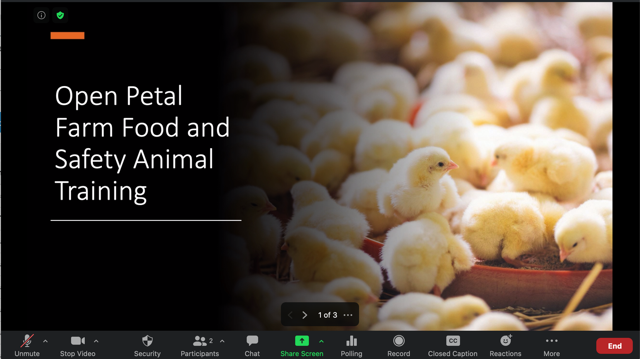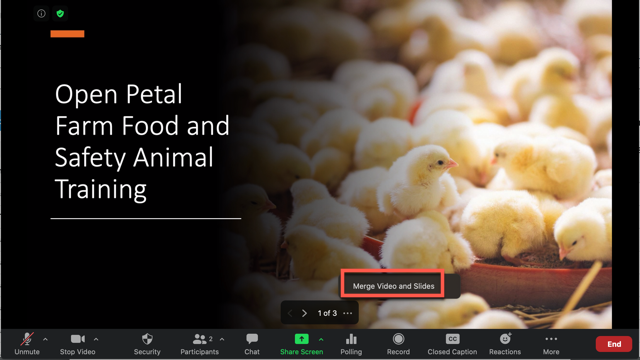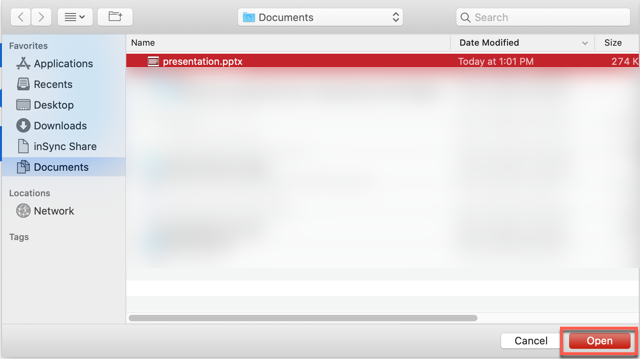
Durante una riunione puoi condividere presentazioni PowerPoint o Keynote, ma anche condividere le presentazioni come sfondo virtuale, per un'esperienza ancora più coinvolgente. Condividere le diapositive come sfondo virtuale permette ai partecipanti di vedere il tuo volto direttamente sulla schermata di condivisione dello schermo. Consente inoltre di gestire la presentazione direttamente dai comandi della riunione Zoom.
Ricorda: i suoni, le transizioni e le animazioni integrate nelle slide non sono supportati.
Se il relatore registra la riunione in locale, nella registrazione il video della tua webcam sarà sovrapposto alle slide. Se l'organizzatore o i partecipanti registrano la riunione in locale, devono disporre almeno della versione 5.2.0 o successive per poter integrare il video sulle diapositive. Se hanno una versione precedente alla 5.2.0 o registrano nel cloud, le diapositive e il video verranno registrati come una normale registrazione dello schermo condiviso.
La funzionalità, al momento in versione beta, è disponibile per tutti i clienti. Se non vuoi che il tuo account utilizzi questa funzionalità, contatta l'assistenza Zoom per richiederne la disabilitazione.
Contenuti di questo articolo:
Attenzione: se un partecipante utilizza una versione inferiore a quella indicata sopra o partecipa dal Web Client, da una Zoom Room o da un endpoint di terze parti, le slide verranno visualizzate come una normale condivisione dello schermo e il video del relatore non verrà sovrapposto ad esse.

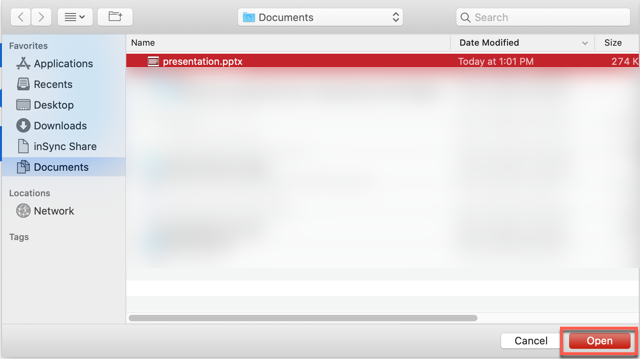
Dopo aver importato la presentazione, le slide verranno visualizzate come tuo sfondo virtuale. Se la tua webcam è accesa, il tuo video verrà visualizzato sopra le diapositive per impostazione predefinita.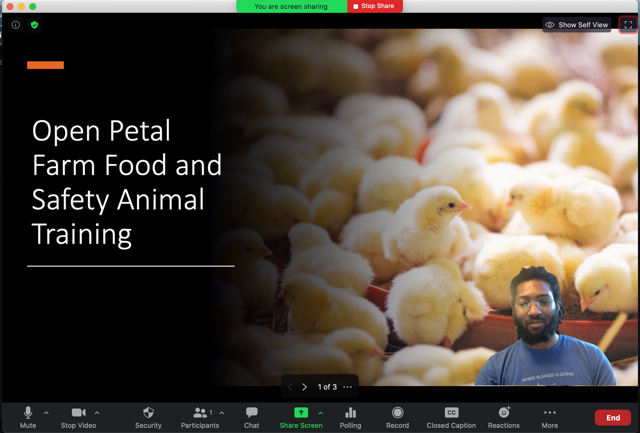
Una volta avviata la condivisione, è possibile gestire video e diapositive dai comandi della riunione.
Per muoverti tra le diapositive, usa i pulsanti successivo e precedente nei comandi della riunione.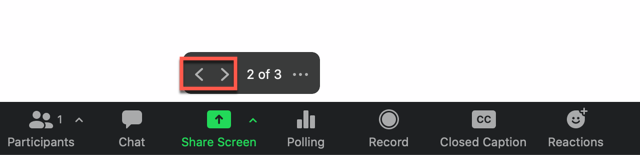
Per riposizionare o modificare le dimensioni del video della tua webcam:
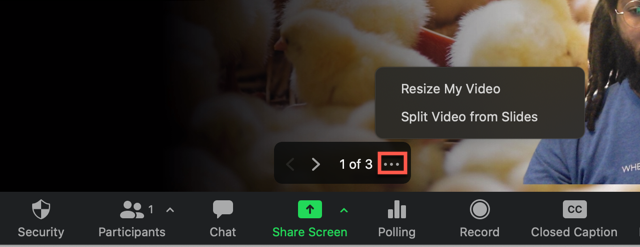
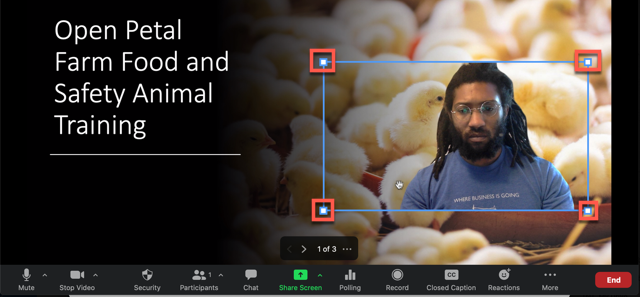
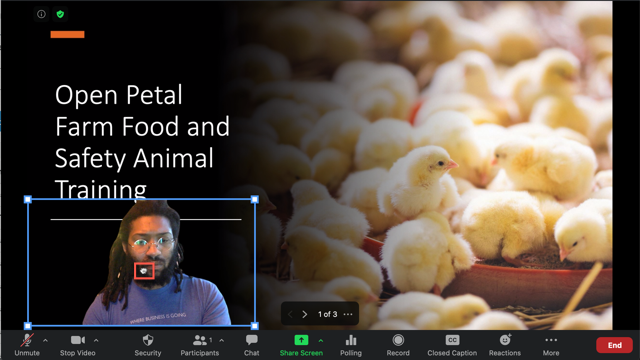
Se non vuoi più visualizzare il tuo video sulle diapositive e trasmetterlo come feed video separato: